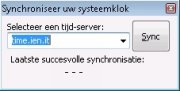Computerinstellingen
In TRADIUM zijn er diverse instellingen die computergebonden zijn. Ook persoonlijke instellingen kunnen hier worden aangepast.
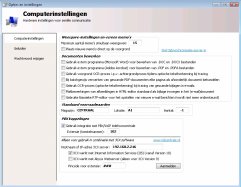
Weergave-instellingen on-screen memo's
Hier kan jij instellen hoeveel notities u maximaal wilt laten weergeven in het TRADIUM-bureaublad. wanneer jij hier een waarde invult, heeft deze instelling voorrang boven de globale instelling die door jouw systeembeheerder is ingevuld.
Stel tijdsynchronisatie-server in Hiermee kies je een internettijdklok uit de beschikbare lijst. Door op deze link te klikken verschijnt een klein dialoogvenster waarin u een tijdklok kunt selecteren. Tip: Je kunt dit dialoogvenster ook oproepen door te klikken op de datum- en weeknummervermelding die onderin het hoofdvenster op de statusbalk wordt weergegeven. |
|
Tevens kan jij hier instellen hoe een nieuwe notitie wordt weergeven. Standaard zal een nieuwe memo op de achtergrond worden getoond. Dit is bedoeld om het werken in een applicatie niet te onderbreken. Wanneer de voorgrond-optie is gemarkeerd worden nieuwe notities direct op de voorgrond getoond.
Attentie: wanneer het maximaal aantal weer te geven notities is bereikt, wordt met een ingeschakelde voorgrond-optie een dialoogvenster getoond om duidelijk te maken dat een nieuwe niet kan worden getoond. Deze melding blijft zich herhalen tot u alsnog de notitie(s) heeft opgeroepen via de knoppenbalk. |
Documenten bewerken
Ook computerafhankelijk is de manier waarmee niet-TRADIUM-standaard documenten kunnen worden geopend en bewerkt. wanneer jij Microsoft Word documenten (.doc of .docx) of Adobe Acrobat's PDF-bestanden opent, zal TRADIUM de interne tekstverwerker, c.q. de interne PDF-editor gebruiken. In uitzonderlijke gevallen kan het gewenst zijn om deze functionaliteit uit te schakelen. TRADIUM zal dan deze documenten openen met het standaard programma.
Wanneer documenten in TRADIUM worden geopend worden deze documenten ook geÔndexeerd. Hiertoe start een tracing-proces, waarbij de tekstuele inhoud van de documenten wordt geanalyseerd en een trefwoordenregister wordt opgebouwd. Bij gescande documenten en bij faxdocumenten wordt hiervoor OCR gebruikt (Optical Character Recognition, optische tekstherkenning). Omdat dit proces processor-intensief is en soms ook tijdrovend, vindt dit op de achtergrond plaats. In uitzonderlijke gevallen is het wenselijk om dit juist op de voorgrond te laten uit te voeren. Je kunt dan overigens geen andere handelingen in TRADIUM uitvoeren totdat een OCR-tracering is uitgevoerd.
Sommige batchverwerkende scanners exporteren de gescande pagina's naar ťťn .PDF bestand. Middels het aanzetten van de optie "Bij batchgewijs..." wordt elke pagina als een apart document behandeld en kan het indexeren en archiveren via de Scanner Wizard probleemloos worden uitgevoerd.
Ook e-mails worden gearchiveerd en de inhoud van e-mails wordt eveneens geÔndexeerd. Dat geldt ook voor de bijlagen van de e-mails: wanneer tekstbestanden, inclusief Word-documenten en PDF-bestanden zijn bijgevoegd, zal de inhoud van deze documenten worden opgenomen in het trefwoordenregister.
Het komt ook voor dat er .PDF bijlagen zijn die feitelijk gescande pagina's bevatten. Standaard worden deze documenten niet getraced. Wil je toch de optische tekstherkenning gebruiken voor dit type bijlagen, zet dan de optie "Gebruik OCR-proces..." aan.
Tradium Remote Printing Services (TRPS)
Wanneer je printers op afstand gebruikt, kun je deze ook beschikbaar maken voor externe PDF-documenten. Als je deze optie aanzet, worden onder jouw persoonlijke "Documenten" een "PrintQueue"-map met daaronder per Remote Printer een separate map aangemaakt. Als je in ťťn van deze mappen een PDF-bestand opslaat of naartoe kopiŽert, wordt het PDF-bestand direct afgedrukt.
Opmerking: plaats je een PDF-bestand in de "PrintQueue"-map zelf, dan verschijnt een dialoogvenster waarin je zelf de printer gaat kiezen.
E-mail instellingen
wanneer jij plakbewerkingen van afbeeldingen in een HTML-editor uitvoert, bijvoorbeeld tijdens het opstellen van e-mails, zijn er verschillende manieren hoe deze afbeeldingen dienen te worden ingevoegd. Met de hier getoonde optie kan jij aangeven dat afbeeldingen altijd als bijlage dienen te worden opgeslagen. Klik hier voor meer informatie over plakbewerkingsopties in emails.
Tenslotte kan jij hier aangeven dat jij wil blijven werken met de oude RTF-editor voor e-mails. Voorlopig blijft de oude editor nog wel beschikbaar in TRADIUM, echter wordt deze niet meer ondersteund. Wij adviseren dringend om de HTML-editor te gebruiken.
Met de Groupmail opties stel je in of e-mails die aan een groep zijn gericht al dan niet moeten worden weergegeven in de standaard mail-overzichten. Groupmail wordt altijd weergegeven in de onderliggende overzichten.
Agenda instellingen
Als je een Google account hebt, kun je de agenda van je smartphone/tablet synchroniseren met Tradium. Je hoeft hiervoor enkel deze optie aan te zetten. Vanzelf krijg je een authorisatie-verzoek dia via je standaard webbrowser wordt getoond. Bevestig de toegang en daarna wordt je agenda vanzelf gesynchroniseerd.
Je kunt ook Google Assistent gebruiken om via je telefoon (of Google Home speaker) nieuwe afspraken in Tradium vast te leggen. Lees hier meer over synchronisatie met Google Agenda en het gebruik van de Google Assistent.
Standaard voorraadwaarden
wanneer jij handmatig nieuwe artikelen invoert, of als je in een bulk-proces meerdere artikelen ineens toevoegt, zal TRADIUM aan elk nieuw artikel een standaard magazijncode, locatiecode en voorraadaantal toevoegen.
wanneer jij een standaardaantal -1 invult, wordt het artikel uitgesloten van de voorraadregistratie. Vult u een waarde 0 of hoger in, dan wordt de voorraad geactiveerd voor dit artikel.
PBX koppelingen
In TRADIUM kan jij via jouw telefooncentrale automatisch telefoneren. Ook kan TRADIUM automatisch ingekomen telefoongesprekken detecteren en zelfs hierbij de klanten- of leverancierskaart erbij zoeken en openen. Hier stelt u de toestelgegevens en eventueel enkele instellingen van jouw 3CX VoIP telefooncentrale.
wanneer jij deze gegevens heeft aangepast, kan jij eventueel (opnieuw) aanmelden bij de telefooncentrale. Voor meer informatie over deze koppelingsmogelijkheden, lees hier verder.
Systeem instellingen
Deze instellingen zijn voor de gevorderde gebruiker en zijn bedoeld om bepaalde optimalisaties door te voeren voor specifieke (virtuele) hardware-omgevingen. Ervaar je traagheid of instabiliteit met de Tradium toepassing, neem dan contact op met de helpdesk en laat je adviseren over de voor jou beste systeem instellingen.
Pre-loading
Tradium werkt zo efficiŽnt mogelijk met het beschikbare interne geheugen van je computer. De onderdelen voor hier getoonde applicaties en tools worden na het opstarten reeds geladen, zodat het opstarten van deze applicaties sneller verloopt. Opmerking: pre-loading vereist meer geheugen en zal ook een langere opstarttijd van Tradium tot gevolg hebben.
TradiumTech.nl is voor de technische ondersteuning van Tradium Business Software, kijk op www.tradium.nl voor meer informatie.